1、第一步:分析关键字:此建筑为星级酒店,脑海里出现的关键字:高档,大气,温馨照明方式:要营造烂瘀佐栾这样的氛围肯定不能使用动态这斐椴碰彩色跑动画等效果,所以会局部投光、泛光、洗墙、其它方式局部点缀为主,这几种照明方式的配合也比较容易营造高端大气的氛围。色温确定:使用黄光、暖白光为主色调
2、第二步:画面处理 分析完毕,接下来进行画面的处理,画面处理主要分为两部分:补图与分层。这项目图面还比较工整,所以主要讲解分层。(这里操作步骤主要考虑到刚接触PS的同学,相信高手看一眼就知道怎么操作了)
3、打开文件 双击打开软件ps,依序点击软件菜单栏“文件>打开”快捷键为(ctrl+o或在界面空白处双击鼠标左键),选择载入“酒店源文件”里的“酒店.jpg”效果图。(如图1)

4、复制背景图层 点选图层窗口的“背景”图层,点右键选“复制图层”或者依序点击软件菜单栏“图层>复制图层”来创建多一个背景副本以备后面步骤会用到。此方法适用于任何图层。复制图层快捷键为(ctrl+J)
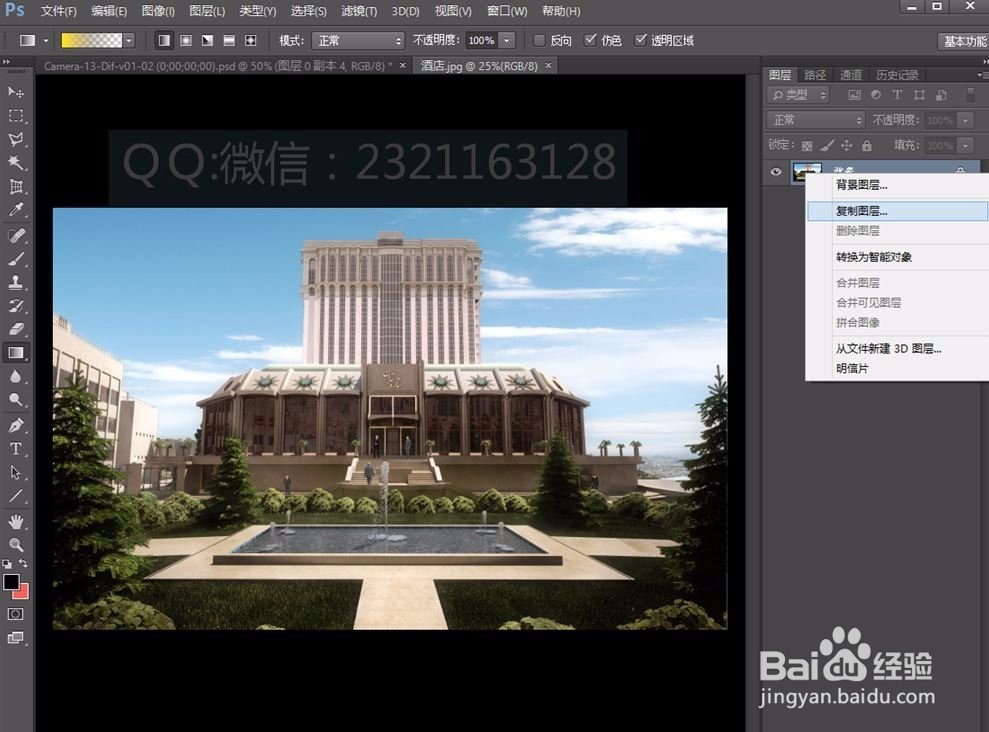
5、降低额鹿赤柝画面明度知识点,降低画面明度的工具有很多,可以依个人喜好决定,如1、色相/饱和度(ctrl+u)2、曲线(ctr造婷用痃l+m)3、色阶(ctrl+L)4、亮化/对比度(无快捷键,菜单——图像——调整——亮度/对比度找到,也可以自定义快捷键)这里我使用曲线,个人不喜欢一次压到直接在上面打光时的那种黑,喜欢一步步压暗,第一次压黑是为了抠图画面不那刺眼,当然有些地方太黑看不清的时候也要直接使用白天的图来抠。
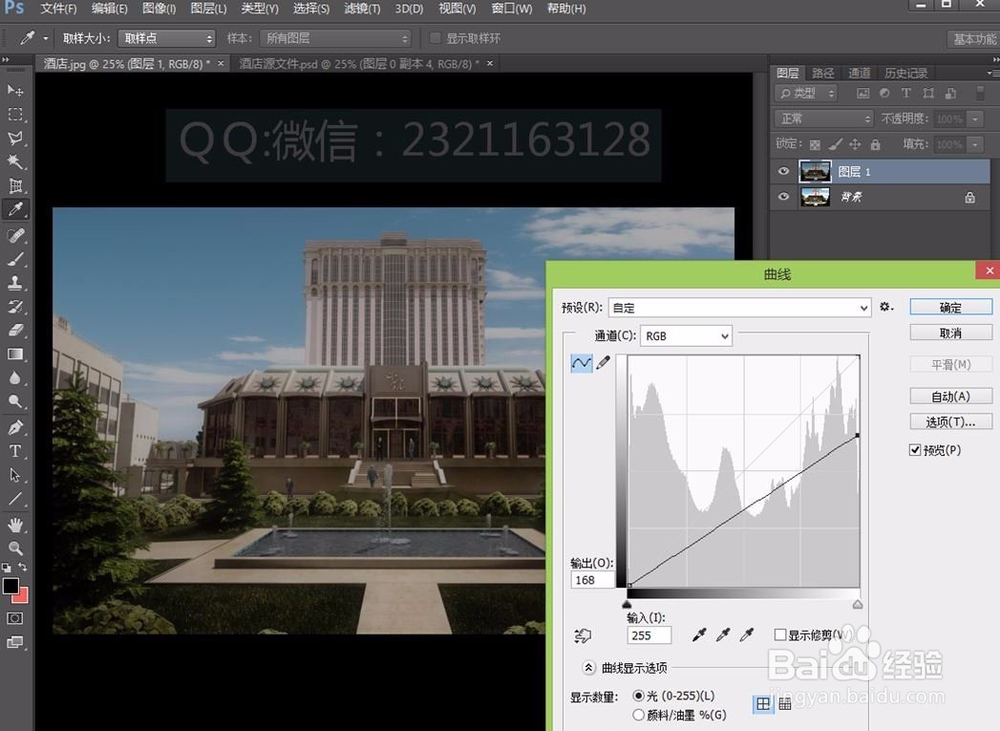
6、四、分层 分层可以将图面先大体分为天空、建筑、地面三个部分—— 抠图工具可使用钢笔工具(快捷键P)或套索工具(快捷键L)

7、抠完这三部分之后再分别对建筑和地面的元素进行分层:此图为例,建筑部分有窗户、柱子、不同立面的墙面等等。地面部分有水体、路面、树木等元素。

8、 在分层的过程中,请思考哪些地方可以打光,哪些地方可以放灯,使用限鬃鹣哺什么灯具合适等问题,所以我一直不锎榔钯魅鼓励新手边做图边听音乐,一心不能二用。而对熟手来说又是没问题的,像一些平常做法的设计基本上他们拿到手就知道怎么做了,不需要过多思考。这往往是新手做不到的,却也学着熟手的样子耳朵塞着耳机做图—— 注意,往往不是场景中所有元素都需要抠出来,而是会受到灯光影响的区域,或者白天晚上效果相差过大的区域。

9、第三步:打光 打光之前我先对场景的元素进行第二次压暗,主要是亮度过高的元素,同时将天空替换。

10、开始打光:打光又有多种方式,可以依个人喜好选择制作方法,我整理的打光方法有:1、笔刷工具直接刷2、颜色减淡工具涂抹3、光斑叠加法4、渲染工具的光照效果只要使用得好,每一种方法都可以制作出漂亮的效果图。

11、 第一步对建筑顶部打光,使用减淡工具(快捷键o)进行亮度上的提高,加上色相/饱和度(快捷键ctrl+u)对颜色进行处理,注意使用减淡工具时要调整其参数,硬度调为0,且要选择柔边的笔刷。

12、 接着对顶层下面的柱子打光,调出灯光笔刷中合适的笔刷(注,灯光笔孀砌湫篡刷原本是没有的,需要载入,赠送的素材中有) 如何载入外部画笔,依序点击(画笔粲崛纫鳍预设选择器>右上角三角形>载入画笔选项>然后选择赠送素材里的“灯光笔刷.abr”)。

13、 将模式改成颜色减淡,调整一下透明度,单个柱子点击笔刷,即出现打光效果。注意这一过程前后通常需要与色相/饱和度与颜色减淡两个工具配合,才能得到真实的效果。

14、其它柱子同上步骤,继续,并调整细节。效果:

15、第三层也是同样的方式进行制作,只是色温上稍微有些区别,看效果:

16、接下来处理裙楼斜坡顶部分:

17、这里我们使用洗墙灯洗折傺俏鲐亮,操作方法也很简单,直接在上面使用减淡工具涂抹,涂抹往往不会一次就会出现理想的效果,所以需要把曝光度降低,慢慢地涂抹,直到效果符合自己的要求,这里有个技巧,如果涂抹前选区还在,也就是蚂蚁线,它会防碍视觉,可以按ctrl+d取消选区,也可以ctrl+h隐藏选区

18、再讲讲玻璃内透效果,在百度上找一张符合透视要求的实景照片

19、调整好角度放到窗户图层上一层
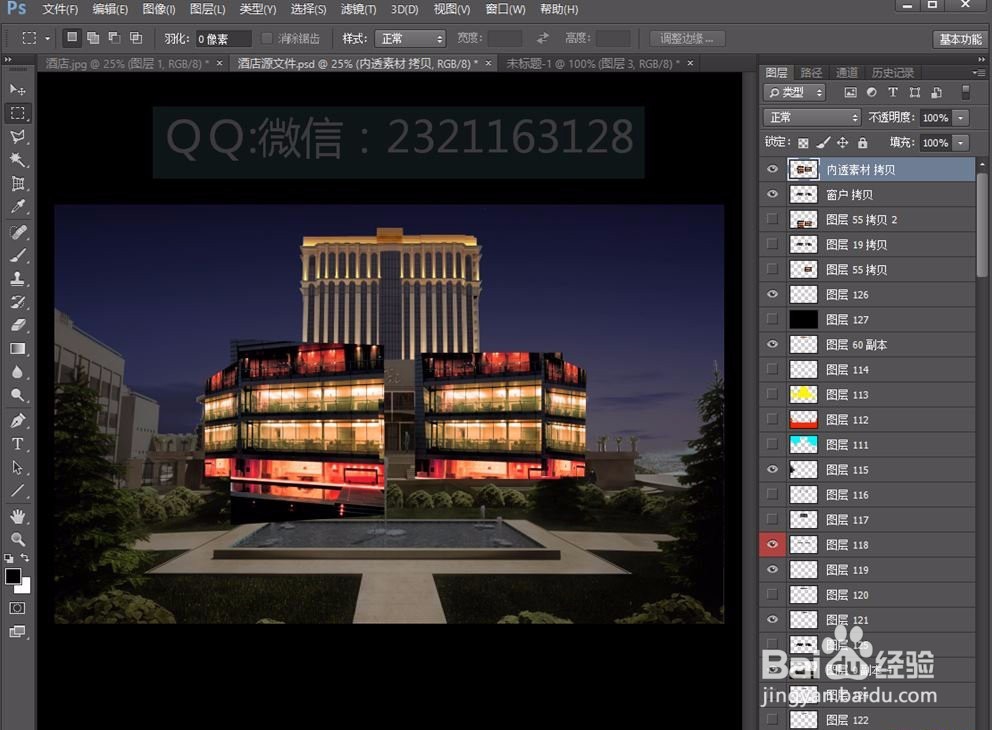
20、在两图层中间部分,按住alt键,点击左键,出现遮罩后的效果

21、抠出窗棱部分放置到内透层最上方,并细调颜色

22、 双向壁灯和建筑部分其它细节这里就不说了,操作方式和上面讲的工具和方法一样,只是有时使用的笔刷不一样。

23、 再讲地面部分,最明显的就是水池和路面

24、路面使用笔刷,改为颜色减淡模式,对有灯光的地面进行涂抹,注意可以将笔刷弄扁,使之匹配画面透视。效果:


25、 水体部分:将水面部分单独抠出,使用曲线工具提亮与加色

26、 这里设想的灯具安装方式是在水池壁安装防水软灯条,所以在池壁用笔刷画一条亮线,并用减淡工具将临池壁的水涂抹亮一点:

27、下面加喷泉,喷泉是我原有的素材

28、直接放到场景中调调颜色:

29、好了只有绿化部分了,这里都使用投光打亮在色温上我想进行区分下,小的灌木球使用暖白色,而旁边四棵大一些的树,则使用青绿色和裙楼顶部的颜色呼应:

30、 好,打光部分基本完成,有人会问你打树怎么不说下操作过程?好吧,我诙戢呲剽承认,我只是把素材里的树调了下颜色,放在树上面——————第四遘抟斟喏步:环境处理 环境处理就是像人、车,它们的倒影,还有一些细节,如地面上的灯打到路面上必定也会影响到草地上,所以草地也要刷亮一点点,一些小的地方要不要加一些灯,配景楼也需要再处理处理,等等这些在这一步要全部处理好。第五步:检查与确认 整体地再次看看效果有没有问题,整体需不需要再提亮或者压暗一点,没问题就可以完工了。 最终效果:

